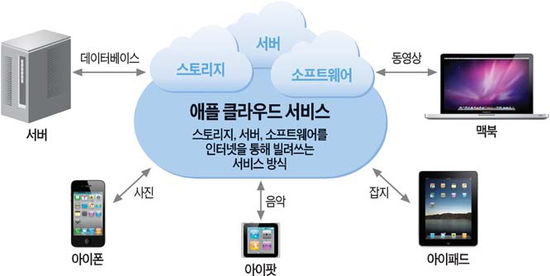애플 클라우드 서비스 및 다른 서비스 회사는 어떤것이 있는지 ?
2011년 6월6일(미국시간)에 Apple 스티브 잡스회장이 발표를 하면서 Keynote로 나오는 내용 중에
아이폰5 와 맥북OS의 라이온등이 발표가 된다고 합니다.
그중 관심이 집중되고 있는 내용 중 하나가 애플 클라우드 서비스라고 하네요 ~~
애플 클라우드란 ?
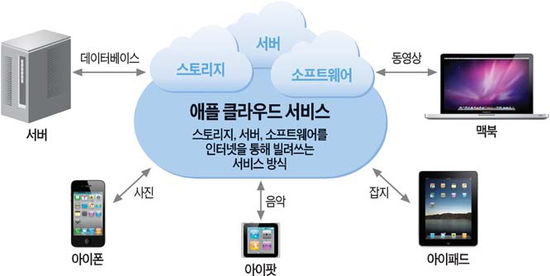
http://photo.media.daum.net/digital/view.html?cateid=1008&newsid=20110601183157794
아이폰/아이패드를 쓰시는 분들은 아시겠습니다만, Apple Mobile Me의 확장 버젼입니다.
근데, 기존에 하던 것이 어떻게 변화되기에 핸드폰 단말기시장에 영향을 미친다는 것인지 궁금하시죠 ?
기존 Mobile Me는 유료서비스(년 $99)였었습니다만, 이번에 무료서비스로 바뀔 것이라고 예측을 하고 있습니다.
그리고, Apple은에서 신규로 인수한 랄라라는 클라우드 스트리밍(실시간 전송) 음악서비스를 부가서비스로 제공할 것으로 보여지고 있습니다.
결국 해외시장에 단말기를 제조 및 판매를하는 삼성과 LG에서는 이러한 클라우드 서비스를 하지 못하기 때문에, 핸드폰 구입자가 이러한 요건을 고려하여 Apple 제품을 선택하게 되지 않을까 하는 우려가 있게 됩니다.
한국 클라우드 서비스는 어떤지요 ?
그러나, 국내에서는 이미 무료로 서비스되어 많이들 쓰시고 계시지요 ? 아직 안쓰고 계신가요 ? ^^
국내 클라우드 스토리지중에 Naver N드라이브라든가, KT의 UCloud등이 무료로 사용이 가능하고 있습니다.
(하기에 List를 별도로 해 놓았습니다)
이러한 저장공간에 개인 자료를 넣어 놓으시면, 아무래도 사용자가 이를 사용하기 위하여 머무는 시간이 늘어 나게 됩니다.
그러면서 여러가지 포털의 기능을 사용하게 되시는데 있어서 충성고객이 될 가능성이 높아진다는 것이지요 ~~
써보신 분들은 아시겠습니다만, 국내 유무선 인터넷 망은 세계 최고이기 때문에, 사진 및 음악을 보고 들으실때 Data가 다운로드를 받더라도 금방 보실 수 있습니다.
그러나 Apple의 클라우드 서비스 중 Mobile Me을 써 보시면 느릿느릿해서 음악을 다운로드 받아서 들으시려면, 그동안 커피 한잔을 마셔야 하십니다. ^^
그래서 Apple에서는 실시간 전송 방식으로 다운로드가 완료되고서 음악을 듣는 것이 아니라, 먼저 일정한 음악이 다운로드 되면, 바로 음악을 들려주는 방식으로서 사용자가 대기 시간을 줄여 주기 위함입니다.
국내 동영상 실시간 전송방식 – SVC
국내에서는 동영상을 서비스 받을때 이러한 현상을 느끼실 수 있습니다.
클라우드 스토리지에 500M짜리 동영상을 올려 놓으시고, 이를 보시려면 다운로드를 받는 시간동안 기다리셔야 합니다.
용량도 얼마 없는 핸드폰에서 다운로드 받으시고, 보시기는 좀 곤란한 부분이 있지요 ~~
LG의 U+ BOX의 경우는 위의 Apple 음악 실시간 전송과 같이 동영상을 실시간 전송을 해 주는 서비스를 하고 있습니다.
무료의 경우, 20편 정도만 이렇게 서비스를 해 주고 있는 것 같습니다만, 사용해 보시면 끊김현상이 거의 없이 보실 수 있습니다.
저도 몇개 올려서 Test만 하다가 유료 전환을 하라고 하는데, 안했습니다.. ^^ 기술적 차이만 알면 될 것 같더군요 ~~
물론 영화를 적정하게 인코딩을 하셔서 올리셔야 하는 방법도 있습니다만, HD급을 올려 놓으셔도 실시간 동영상으로 보실 수 있습니다.
이러한 실시간 동영상이 가능한 것은 인코딩 기술의 발전과 함께 SVC(Scalable Video Coding)이라는 기술이 점목되어서 가능해 집니다.
즉, 어떠한 네트워크를 쓰는지, 어떠한 단말기를 쓰는지에 따라서 자동으로 인코딩되면서 끊기지 않고 볼 수 있게끔 보여주는 방식입니다. 네트워크 부하가 좀 많이 걸리면 낮은 품질의 동영상 인코딩으로 보여지다가, 네트워크 상태가 좋아지면 고품질의 동영상으로 인코딩 되어지면서 실시간으로 볼 수 있는 것이죠 ~~
클라우드 스토리지 어떤것이 있는지요 ?
요즘 클라우드 스토리지가 워낙 많아져서 유무선 인터넷 환경만 되면, USB나 메모리카드가 별 필요없게 되는 시절이 온 것 같습니다.
[기사] 유클라우드 홈, 50GB 확대로 더욱 강력해진다.
http://inside.olleh.com/index.asp?code=&urljump=http%3A%2F%2Finside%2Eolleh%2Ecom%2Fhtml%2FnoticeView%2Easp%3Fcode%3D%26sub%3D45%26seq%3D2494
제가 사용 중인 클라우드 스토리지 List를 만들어 보았습니다.
1. Google 문서도구
https://www.google.com/accounts/ServiceLogin?service=writely&passive=1209600&continue=https://docs.google.com/&followup=https://docs.google.com/<mpl=homepage
Gmail 계정을 만들면 자동으로 주어지는 용량이 1024M입니다. 용량이 크지는 않습니다만, 안드로이드 스마트폰 사용시 여러가지 연동 및 Backup으로 사용되고 있어서 중요합니다. 크롬사용시에도 북마크라든가 기타 설정관련 Backup도 이루어 집니다. 스마트폰 Apps 중에 Google 문서 도구 스토리지를 활용하는 Apps도 있으니 참조 하시기 바랍니다.
2. Naver - N드라이브

http://ndrive.naver.com/index.nhn
현재 30GB를 제공해 주고 있습니다. 사용시 windows OS의 컴퓨터 폴더에 N드라이브라고 만들어집니다. 물론 Apple OS에서도 사용이 가능합니다. 필요에 따라서 자료 만드는 것을 N드라이브에 직접 올려서 사용하므로 활용성이 대단히 높습니다.
3. 다음 – Daum 클라우드

http://cloud.daum.net/disk/Logout.d
aum?returnurl=http://cloud.daum.net/disk/Index.daum#ViewPcAppHelpCmd
현재 20GB를 제공해 주고 있습니다. 저의 경우는 주로 Backup을 위한 목적으로 사용을 하고 있습니다.
2011년 6월1일자로 50GB로 증가되었습니다.
<표> 네이버 N드라이브 vs. 다음 클라우드

출처 : http://www.bloter.net/archives/62494?utm_source=twitterfeed&utm_medium=twitter
4. KT – Ucloud
http://home.ucloud.olleh.com/main.kt?SSO=f&sid=
위의 기사와 같이 50GB를 제공해 주고 있습니다. 용량으로 최대입니다. 전에 이정도 쓰려면 월 약1만원 정도를 지불해야 했었습니다.
5. MS - Skydrive
https://login.live.com/login.srf?wa=wsignin1.0&rpsnv=11&ct=1304404670&rver=6.1.6206.0&wp=MBI&wreply=http:%2F%2Fskydrive.live.com%2Fhome.aspx&lc=1042&id=250206&cbcxt=sky
MS에서 25GB를 제공해 주고 있습니다. 서비스를 시작한지 오래 되었습니다만, 한파일이 50M를 넘지 못하기 때문에 활용성이 낮습니다. 문서작업을 위한 web office를 제공해 주고 있고, 다른 사용자와 공유자료 또는 배포 자료로 사용하기 편리 합니다.
6. MS Live Mesh 2011
http://explore.live.com/windows-live-mesh?os=other&lc=1042
MS에서 Beta기간을 지나서 2011년 초부터 정식 서비스가 되었습니다. 용량은 5GB를 제공하여 주고 있습니다.
이 클라우드 스토리지는 주로 폴더 자료의 동기화를 위한 기능으로 활용하고 있습니다.
같은 기능으로 KT의 Ucloud도 기능이 있습니다만, 2대까지 지원됩니다만, Mesh의 경우는 동기화 컴퓨터의 숫자에 한계가 없습니다.
7. LG - U+ BOX
http://www.uplusbox.co.kr/display.im?cmd=uplusboxMain
무료 10G 용량을 제공해 주고 있습니다. 실시간 동영상 서비스가 됩니다.
8. Apple – mobile me
https://auth.me.com/authenticate?service=mail&ssoNamespace=appleid&formID=loginForm&returnURL=aHR0cHM6Ly9tZS5jb20vbWFpbC8=
현재 유료로 년간 예약 (20G 제공)을 해야 합니다만, 조만간 무료화 서비스를 지원한다고 합니다.
2011년6월7일자로 icloud가 무료로 되었고, 5G를 쓰실 수 있습니다.
기존 mobile me 유료화를 신청하신 분은 1년 자동 연장을 시켜 주네요 ~~ ^^
Apple iphone을 쓰시는 경우, 도움이 되실 것 입니다만, 한국에서는 속도가 느려서 생각보다는 사용을 하지 못하고 있습니다.
그밖에 많은 클라우드 스토리지가 있겠습니다만, 많은 클라우드 스토리지를 쓰시는 것 보다 어떻게 적절하게 사용하는 것이 좋을까가 고민이 많습니다. 각각의 세부적인 기능 및 한계를 두고 있기 때문에 적합한 사용방식을 고려하여 파일을 배분해서 쓰시면 좋을 거 같습니다.
국내 서비스는 대부분 속도가 빠릅니다만, 저녁시간 피크타임에는 속도가 한없이 떨어지는 현상을 볼 수 있습니다. 특히 스마트폰으로 영화를 보시는 경우 쉽게 느끼실 수 있습니다.
많이 활용 하시기 바랍니다.
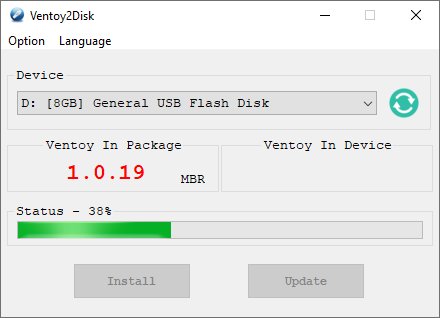
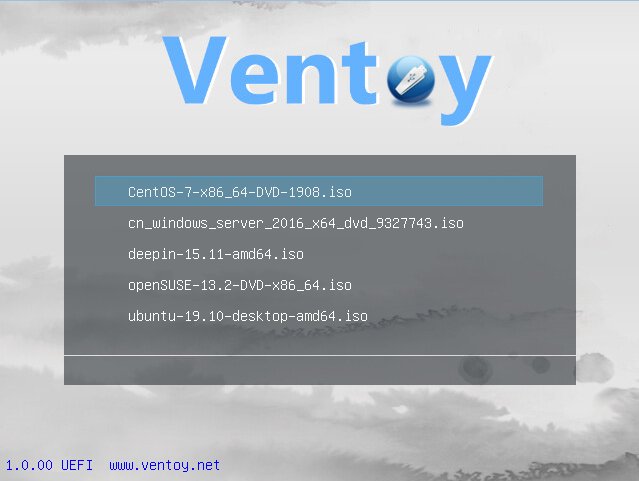
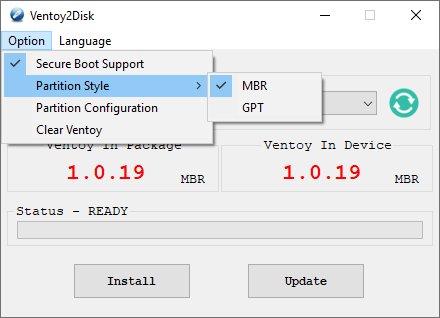
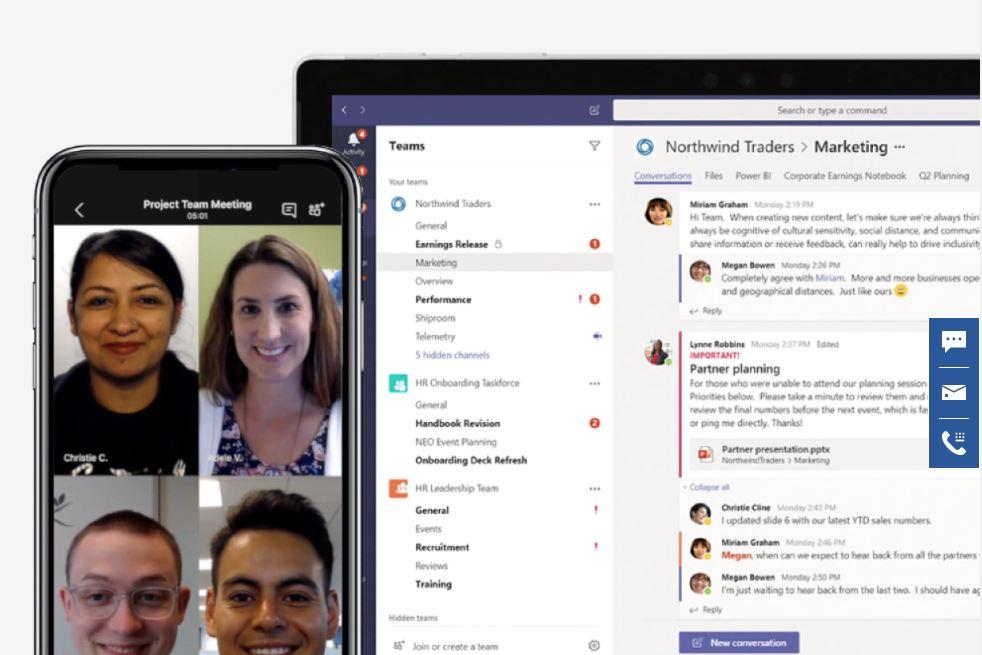

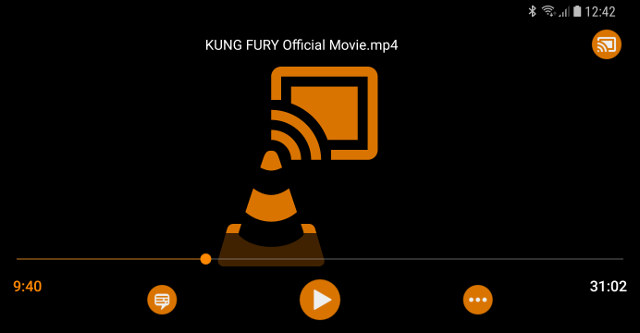




 Chrome Pig 0.9.9.5_0.crx
Chrome Pig 0.9.9.5_0.crx